
很多人在九月更新到 iOS 18 以後就發現統一發票 App 的載具條碼小工具從 Widget 裡面消失無法使用了,雖然我們之前也介紹了幾個可以把載具條碼加入到 Widget 小工具的替代解決方案,但很多人還是比較習慣用統一發票載具的小工具。
現在統一發票 App 的主管機關財政部已經宣布這個 Bug 修好了,大家可以再重新把它加回 Widget 小工具裡面。
|
延伸閱讀 |
iOS 18 載具條碼 Widget 消失不見 Bug 修好了
《統一發票兌獎》App 是由財政部所推出的對獎、查看發票明細 App,在 10/17 左右財政部推出《統一發票兌獎》App 的更新,上面就有提到針對 iOS 18 載具條碼 Widget 小工具消失的問題做修復。
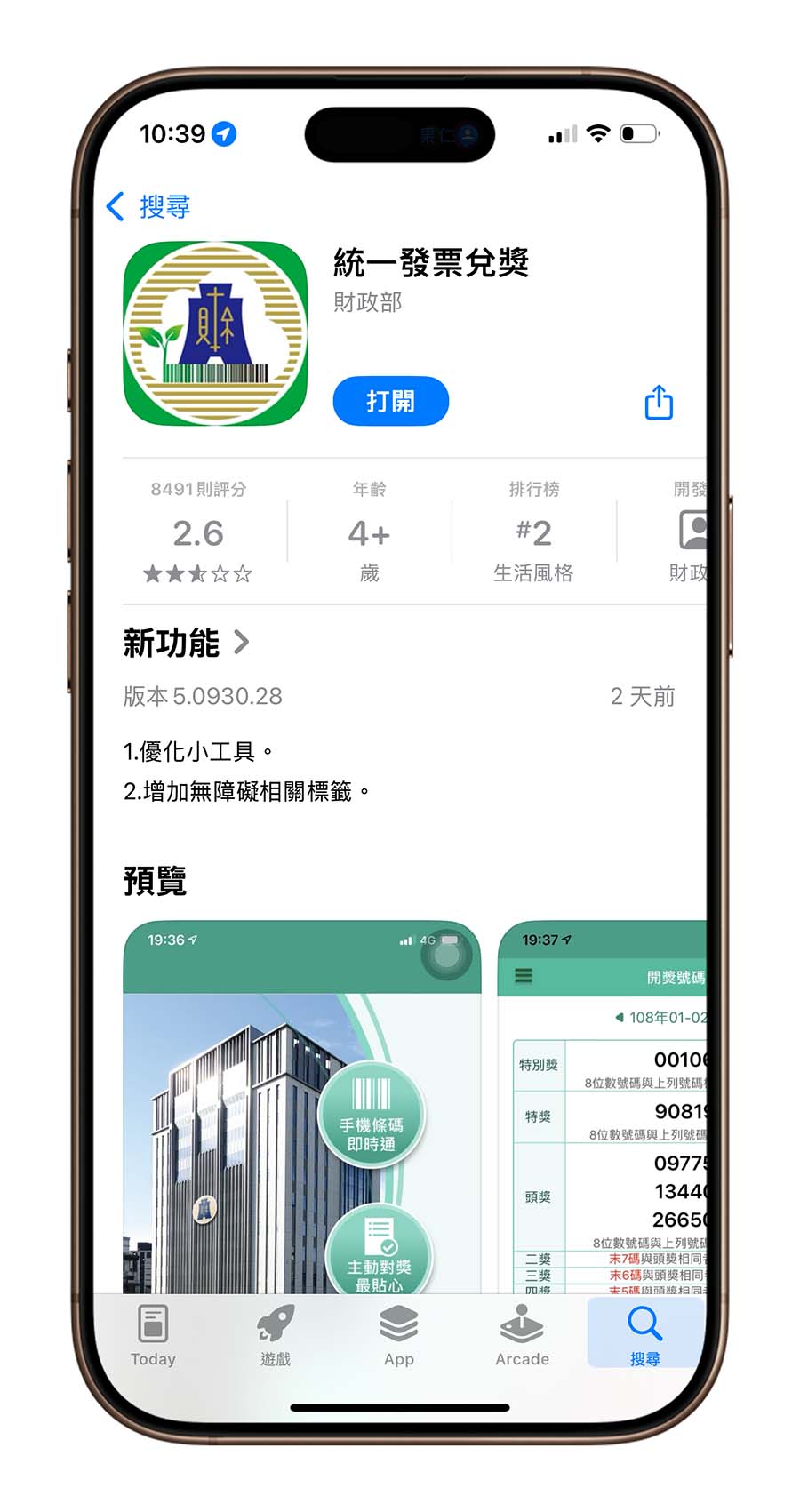
所以大家只要把《統一發票兌獎》App 更新到最新的版本後,就可以再重新使用載具條碼 Widget 小工具了。
將載具條碼小工具重新加回 Widget
把《統一發票兌獎》App 更新完以後,在 iPhone 主畫面滑到最左邊,長按空白處進入 Widget 小工具的編輯模式,選擇左上角的「編輯」按鈕後,點選「加入小工具」。
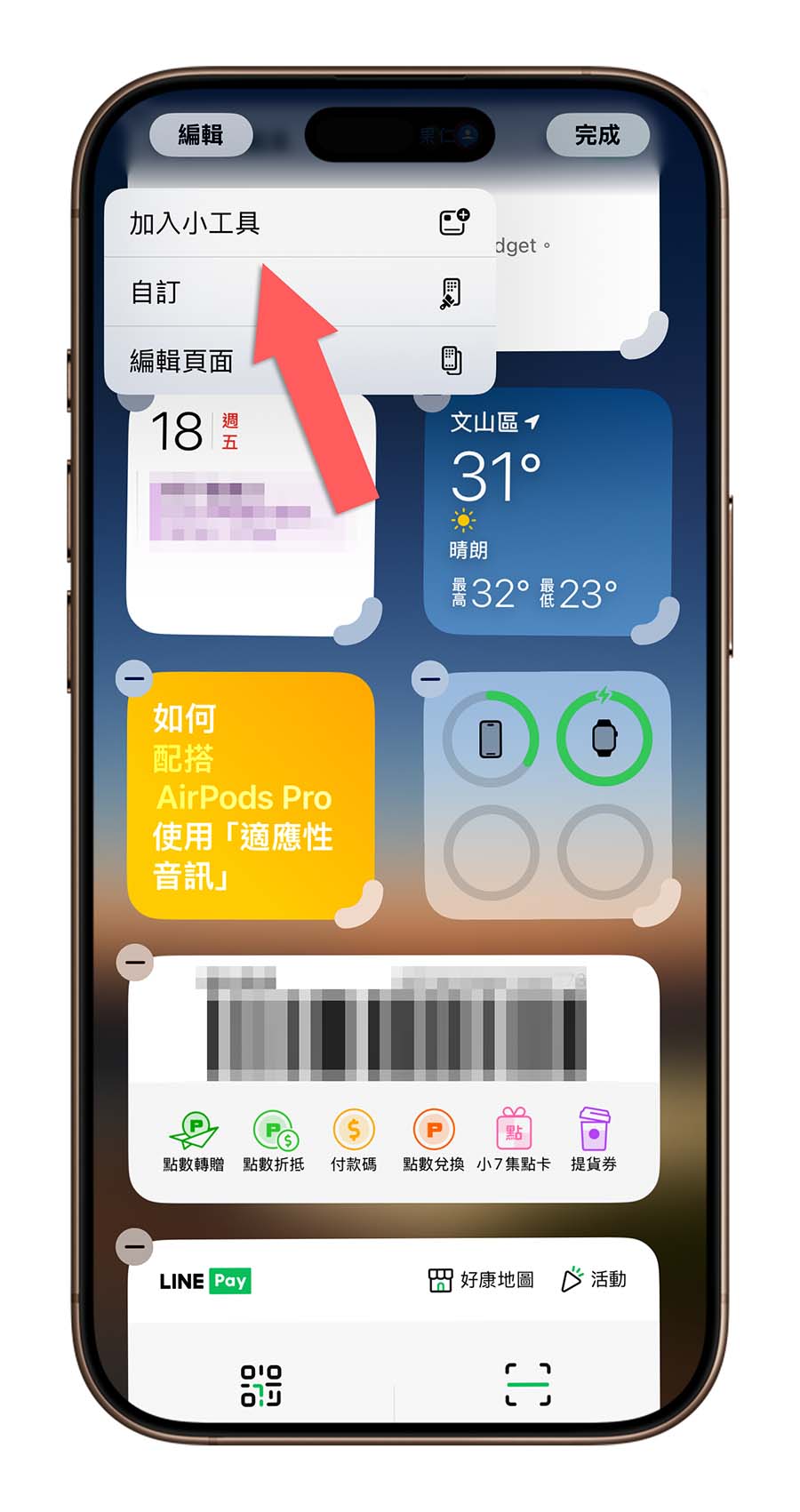
你可能會在最上面就看到《統一發票兌獎》App 的載具條碼小工具,點選加入就可以了。
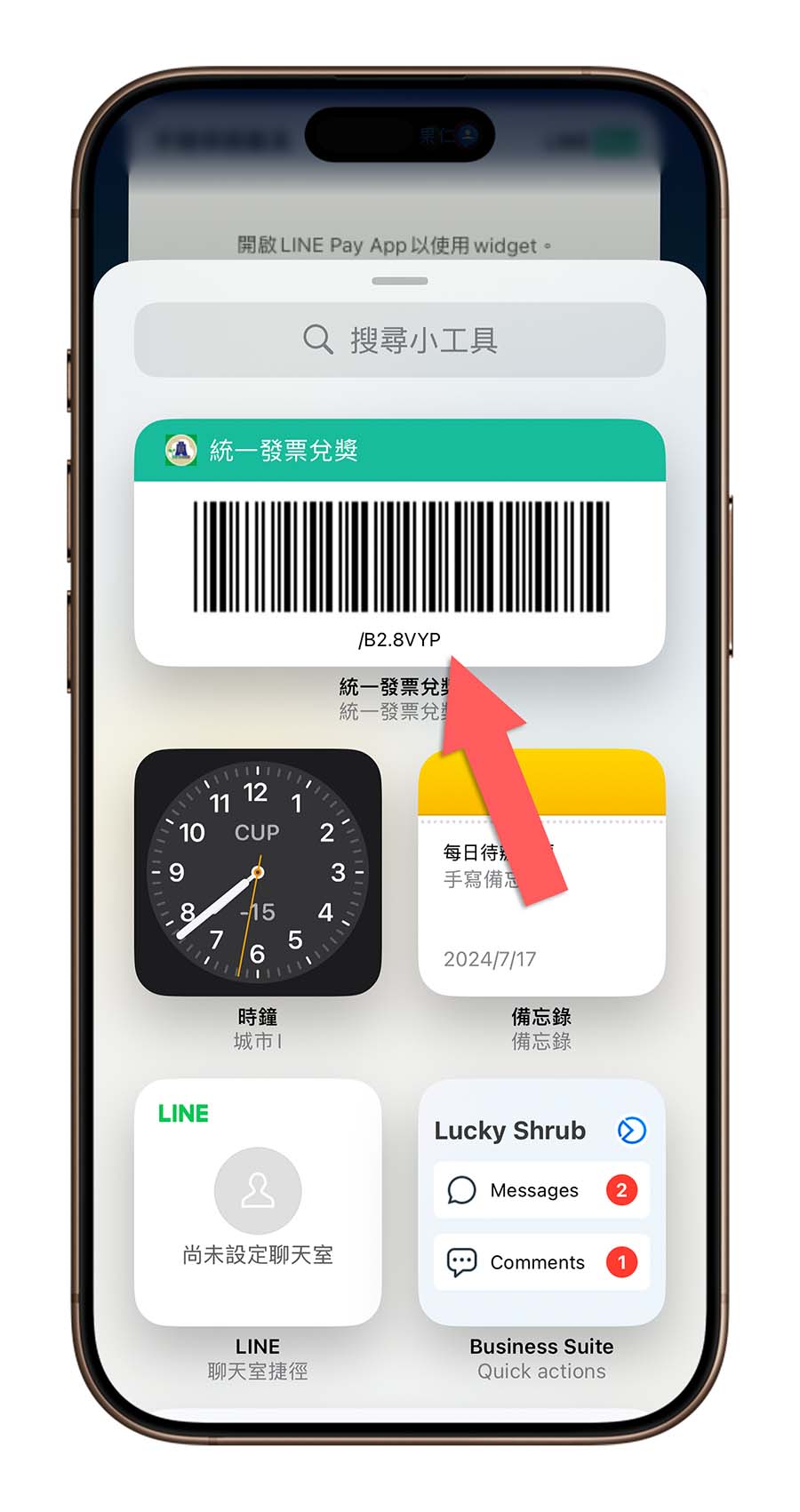
或者你也可以往下滑找到《統一發票兌獎》App 選項,然後選擇裡面的載具條碼小工具來加入到 Widget 畫面中。
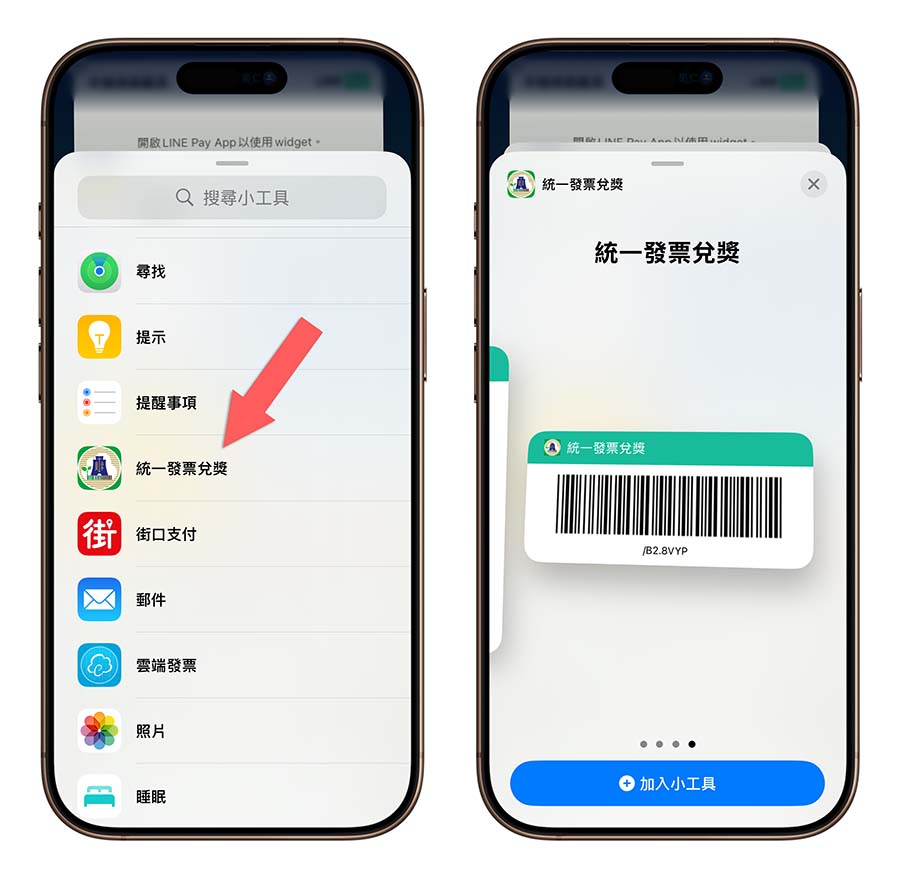
這樣就可以重新把《統一發票兌獎》App 的載具條碼小工具加回來,無論是在主畫面滑出最左邊的 Widget 小工具頁面,或者是在鎖定畫面下往右滑叫出 Widget 小工具頁面,都可以快速顯示載具條碼。
更新後還是沒有看到《統一發票兌獎》的載具條碼
如果你更新完以後沒有看到《統一發票兌獎》載具條碼小工具的話,有兩個解決方法。
- 重新啟動 iPhone
- 再等待一下
我自己在更新到最新的《統一發票兌獎》App 版本後,第一時間也確實沒有看到《統一發票兌獎》App 的載具條碼小工具出現,按照以前的經驗通常是重新啟動 iPhone 就可以解決了。
可是這次重新啟動 iPhone 後還是沒有看到,後來是我等了大約 10 分鐘左右又再回去看一次,《統一發票兌獎》的載具條碼小工具就出現了。
所以如果你也遇到更新完 App 但沒有看到載具條碼小工具的話,試著重新啟動 iPhone 或者再等候一段時間應該就可以了。
延伸閱讀》
iPhone 把發票載具條碼放在鎖定畫面上,免解鎖點一下螢幕就可以掃描
iPhone 發票載具條碼能放桌面,還能存進 Wallet,刷條碼後直接 Apple Pay
iPhone 載具桌布製作教學,條碼結合桌布不只方便還很有趣
iPhone 整合行動支付 App 捷徑 2.0:一鍵顯示載具、付款條碼
如果想知道更多關於 Apple 的消息、教學、小技巧或是科技新知,一定要點擊以下任一 LOGO,追蹤我們的 Facebook 粉絲團、訂閱 IG、YouTube 以及 Telegram。





